首先拿到一张图先分析一下,头发丝和背景的的区分度有多少,但是通道抠图原理都是一样的,首先掌握菱诎逭幂方法,在深入的理解,就可以举一反三了。
看例子中的这张图,背景和头发丝还是很好区分的,但是色调又有一个渐变的层次,魔棒扣头发丝不是很好的选择。于是通道就是最好的方法了。

切换到通道面板,依次观察各个单层通道的颜色反差,找出背景与人物反差最大的一个通道,复制,然后针对复制出来的通道做一系列动作。首先是ctrl+l拉动左右色块,使其黑白分解更加明显。如图所示:
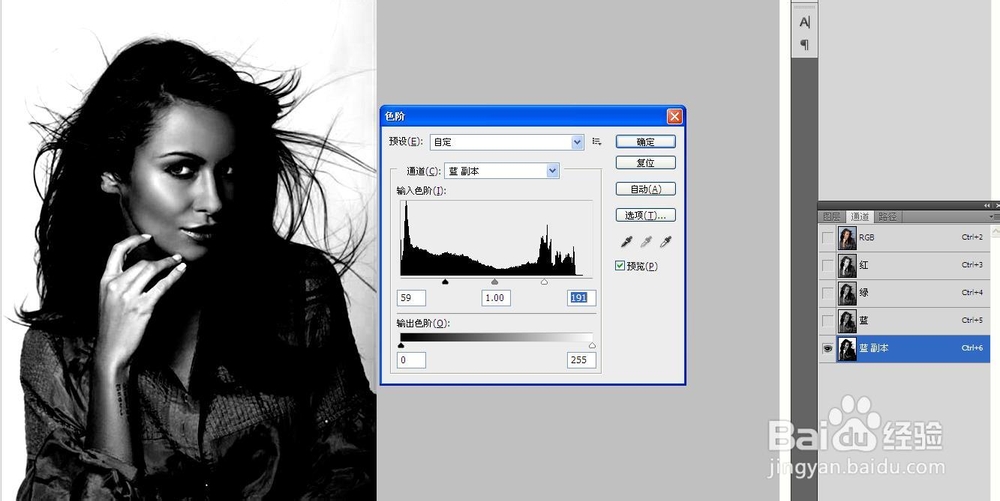
观察图片中还有一些灰蒙蒙的灰色区域,这个时候可以采用“O”减淡工具,属性栏范围选择“高光”,降低一些曝光度,在灰色区域进行涂抹,就会看到灰色部分变成白色。

同样的道理,针对人物区域,把人物高光部分涂抹成黑色,同样可以用“O”选择加深工具,范围选取“阴影”,同样的在任务身上涂抹,之后会发现人物高光部分依然是白点,这个时候就用“B”画笔,黑色前景色,把人物身上白色的点点进行涂抹。效果如图: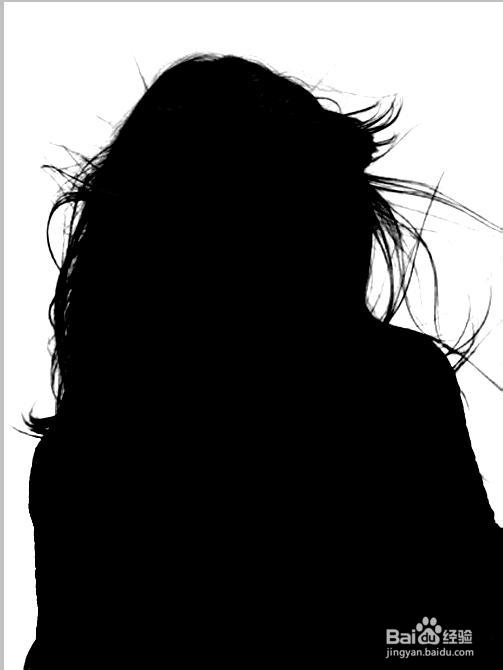
到这一步,差不多就完成了在通道里要做的,这时候在通道面板下载入选取,回到图层面板,双击图层,进行解锁之后,shift+f6打开羽化框,羽化0.2px,然后ctrl+j复制一层,这时关闭下面的图层,加入一层新的黑色背景层,观察我们所抠出来的人物有什么问题。
这个时候可以看到我们很多人都会遇到的问题,就是抠出来的任务发丝都会有一些灰灰白白的部分,特别实在背景色较暗的背景里,灰灰白白的部分让人看了实在难受。这里其实很简单,同样的用加深工具,范围选择高光,因为灰灰白白的暗色背景里属于高光,使得使用加深工具时候可以很好的提取灰灰白白的部分,使之色调加深。效果图:

当你扣好的图放在新的背景上的时候,如果觉得俄有些别扭或者是不协调,可以用蒙板加画笔的方法,使得人物和新背景更加的和谐,更多的原创教程请关注后续发布。